Excel WEEKNUM chức năng
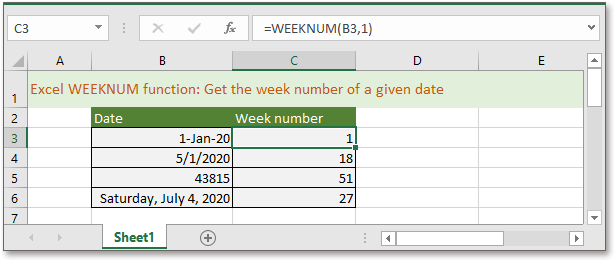
Nếu bạn muốn làm theo hướng dẫn này, vui lòng tải xuống bảng tính mẫu.
Mô tả
Sản phẩm WEEKNUM trong Excel trả về số tuần của ngày đã cho trong một năm, bắt đầu đếm tuần kể từ ngày 1 tháng XNUMX. Theo mặc định, WEEKNUM chức năng đếm tuần bắt đầu vào Chủ nhật.
Cú pháp và đối số
Cú pháp công thức
| WEEKNUM (serial_num, [return_type]) |

Lập luận
|
WELFARE
Sản phẩm WEEKNUM chức năng có thể được sử dụng trong hai hệ thống.
Hệ thống 1 Hàm đếm tuần bắt đầu từ ngày 1 tháng 1, có nghĩa là ngày XNUMX tháng XNUMX hàng năm là tuần đầu tiên.
Hệ thống 2 Hàm đếm tuần bắt đầu vào thứ Năm đầu tiên của năm, chẳng hạn, 1/1/2020 không phải là tuần đầu tiên, vì đó là thứ Tư. Tuy nhiên, 1/2/2020 là tuần đầu tiên, vì đây là ngày thứ Năm đầu tiên của năm 2020.
| Return_type |
Tuần bắt đầu vào | WELFARE |
| 1 ir bị bỏ qua | Chủ Nhật | 1 |
| 2 | Thứ Hai | 1 |
| 11 | Thứ Hai | 1 |
| 12 | Thứ Ba | 1 |
| 13 | Thứ Tư | 1 |
| 14 | Thứ Năm | 1 |
| 15 | Thứ Sáu | 1 |
| 16 | Thứ Bảy | 1 |
| 17 | Chủ Nhật | 1 |
| 21 | Thứ Hai | 2 |
Trở lại giá trị
Hàm WEEKNUM trả về số tuần (1-54).
Chi tiết
Ngày sê-ri là cách Excel lưu trữ ngày tháng trong nội bộ và nó đại diện cho số ngày kể từ ngày 1 tháng 1900 năm 1. Ví dụ: ngày 1900 tháng 1 năm 1 là số sê-ri 2020, ngày 43831 tháng 43831 năm 1 là số sê-ri 1900 vì nó đã có XNUMX ngày sau tháng XNUMX XNUMX, XNUMX.
lỗi
Nếu đối số serial_num nằm ngoài phạm vi cho giá trị cơ sở ngày hiện tại, nó sẽ trả về giá trị lỗi #NUM !. Ví dụ: nếu serial_num (-3) là giá trị âm hoặc một số lớn (100000000), nó sẽ trả về giá trị lỗi.
Nếu return_type nằm ngoài phạm vi được chỉ định trong bảng trên, nó sẽ trả về giá trị lỗi #NUM !.
Cách sử dụng và các ví dụ
Đây là danh sách các ngày trong phạm vi B3: B6, để lấy số tuần của họ và tuần bắt đầu bằng Chủ nhật, vui lòng sử dụng công thức dưới đây:
=WEEKNUM(B3)
Or
=WEEKNUM(B3,1)
Or
=WEEKNUM(B3,17)
Ấn Bản đăng ký hạng mục thi và kéo chốt điền xuống ô B6.
Chức năng tương đối:
-
Excel Date Chức năng
Kết hợp số năm, tháng và ngày từ các ô riêng biệt thành một ngày hợp lệ.
-
Excel DATEDIF Chức năng
Nếu bạn muốn tính số năm, tháng, ngày hoặc tuần giữa hai ngày nhất định, DATEDIF trong Excel có thể giúp bạn.
-
Excel DATEVALUE Chức năng
Hàm DATEVALUE có thể giúp bạn chuyển đổi ngày được lưu trữ dưới dạng văn bản thành một số sê-ri mà Excel có thể nhận dạng là ngày, sau đó định dạng số thành định dạng ngày thích hợp.
-
Hàm DAY trong Excel
Với chức năng DAY, bạn có thể nhanh chóng lấy ngày dưới dạng số từ 1 đến 31 dựa trên các ngày đã cho.
Các công cụ năng suất văn phòng tốt nhất
Kutools cho Excel - Giúp bạn nổi bật giữa đám đông
Kutools cho Excel tự hào có hơn 300 tính năng, Đảm bảo rằng những gì bạn cần chỉ là một cú nhấp chuột...

Tab Office - Bật tính năng Đọc và Chỉnh sửa theo Tab trong Microsoft Office (bao gồm Excel)
- Một giây để chuyển đổi giữa hàng chục tài liệu đang mở!
- Giảm hàng trăm cú click chuột cho bạn mỗi ngày, tạm biệt bàn tay chuột.
- Tăng năng suất của bạn lên 50% khi xem và chỉnh sửa nhiều tài liệu.
- Mang các tab hiệu quả đến Office (bao gồm Excel), giống như Chrome, Edge và Firefox.

